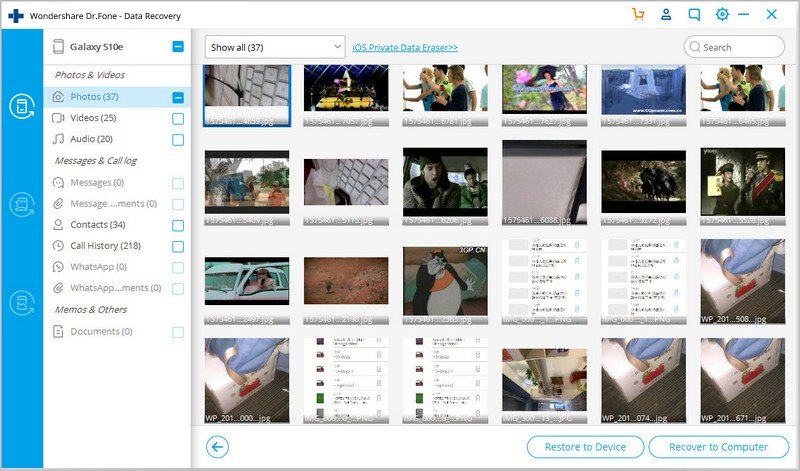Parte 1: recuperare i dati persi dal telefono Android
Parte 2: recuperare i dati dalla scheda SD
Parte 3: recuperare i dati persi dal telefono Android rotto
Passaggio 1. Connetti il tuo telefono Android
Prima scaricare il software di recupero Android e quindi selezionare “Recupero dati“
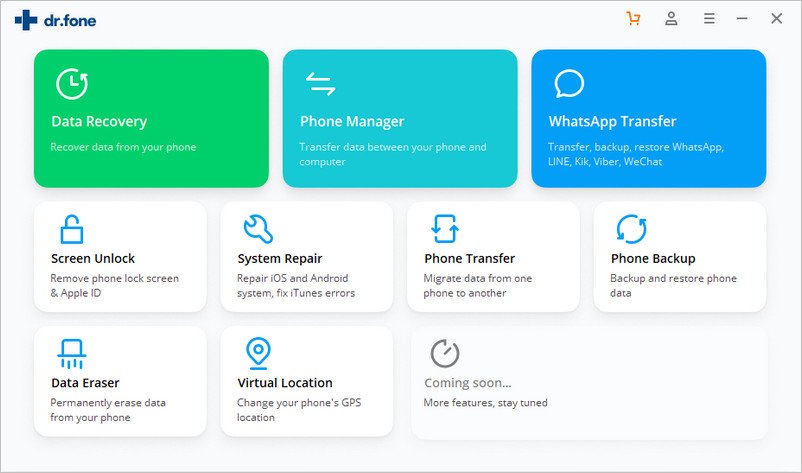
Ora collega il tuo dispositivo Android al PC tramite cavo USB. Assicurati inoltre di aver abilitato il debug USB. Dopo che il tuo dispositivo è stato connesso, apparirà l’immagine qui sotto menzionata:
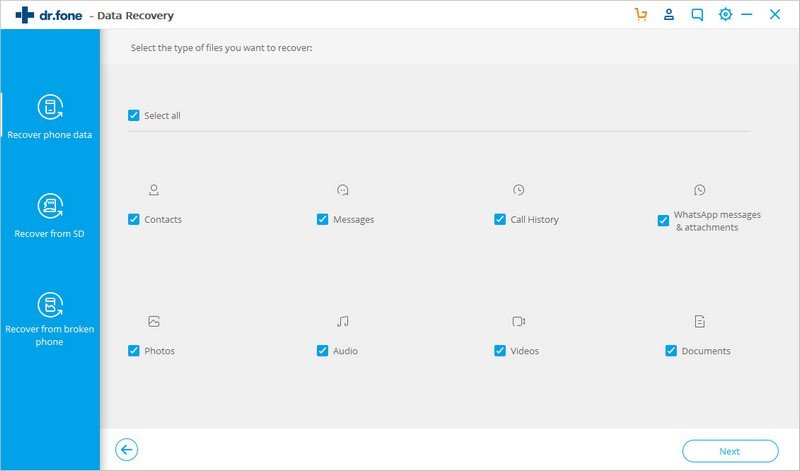
Passaggio 2. Selezionare i tipi di file da analizzare
Dopo che il tuo dispositivo è stato collegato al PC, il software Android Recupero mostrerà i tipi di dati che supporta. Qui devi selezionare i tipi di dati che vuoi recuperare.
Se il tuo dispositivo è rootato, il software ti mostrerà due opzioni: Scansiona i file cancellati e cerca tutti i file. Qui selezionare la scansione di tutti i file richiederà più tempo ma funzionerà in modo efficace.
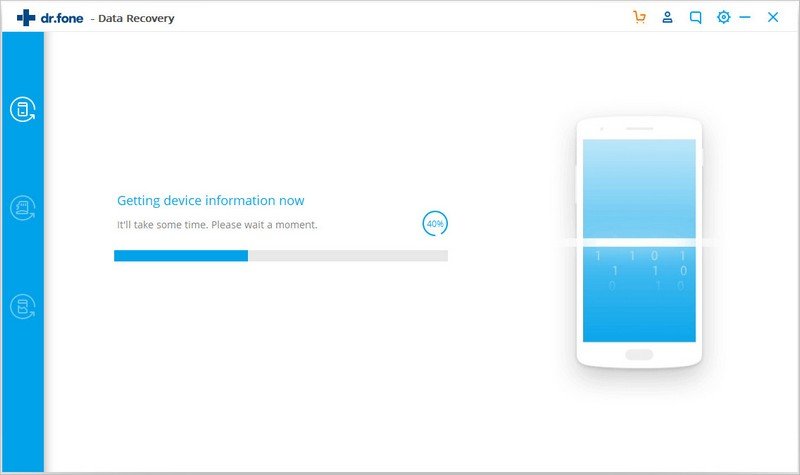
Dopo aver fatto clic su “Avanti” per continuare il processo.
Ora eseguirà la scansione del dispositivo per salvare i dati persi. Questo richiederà alcuni minuti.
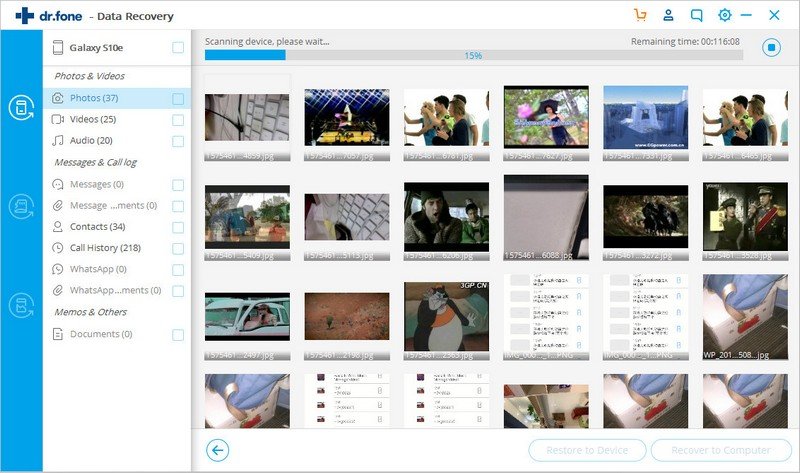
Passaggio 3. Ora visualizza l’anteprima e recupera i dati cancellati
Finalmente quando l’intera scansione si conclude, hai l’opzione di anteprima in cui puoi controllare quali dati recuperare. Selezionali e fai clic su “Ripristina” per salvare tutti i dati persi sul tuo PC.

Parte 2: recuperare i dati dalla scheda SD
Passaggio 1: collegare la scheda micro SD tramite dispositivo Android o lettore di schede
Innanzitutto, avvia Android Recupero dati sul computer e scegli “Recupero dati“
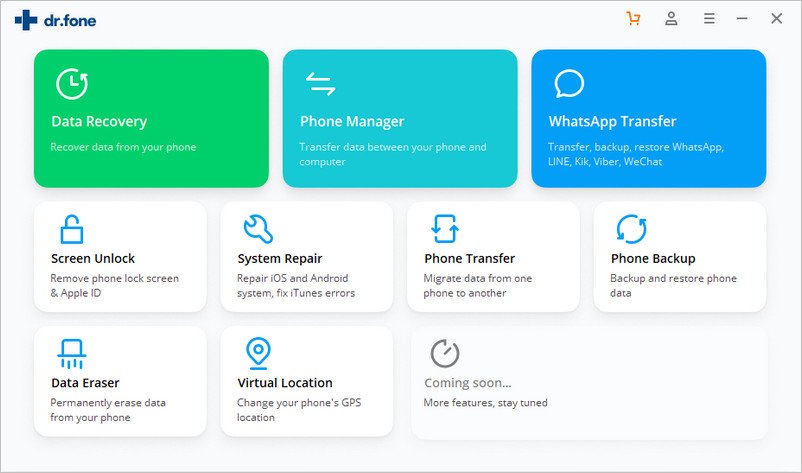
Ora collega la scheda SD al PC. Avrai due modi per connettere la tua scheda SD: usare un lettore di schede o usare un dispositivo Android. Seleziona il modo migliore e quindi tocca “Avanti“
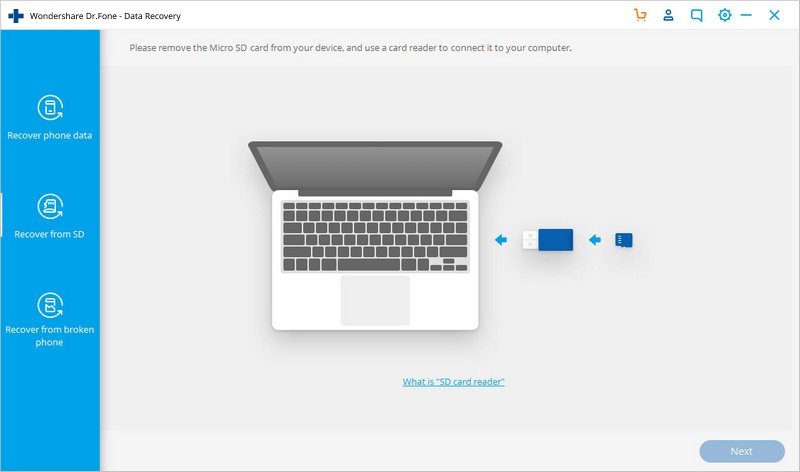
Una volta rilevata la scheda SD, verrà visualizzata la finestra in basso. Basta toccare “Avanti” per procedere

Passo 2: Ora seleziona la modalità di scansione per scansionare la scheda SD
Avrai due modalità di scansione per recuperare i dati dalla scheda SD. Dovresti provare prima la modalità standard. Quando non funziona, prova la modalità avanzata. La modalità standard consente di selezionare la scansione solo per i file eliminati o la scansione per tutti i file sulla scheda SD.
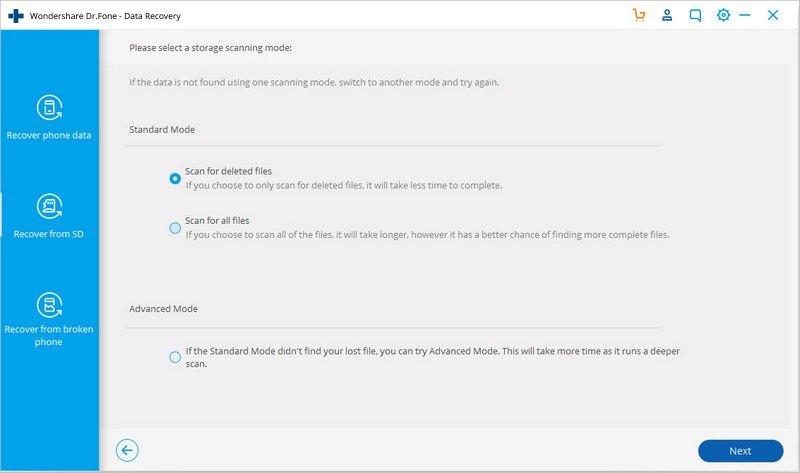
Ora scegli la modalità di recupero che desideri e tocca “Avanti” per iniziare la scansione della scheda SD

Passaggio 3: visualizzare in anteprima e recuperare i dati dalla scheda SD in modo selettivo
Al termine del processo di scansione, i file trovati verranno visualizzati in categorie. Dalla barra laterale sinistra, fai clic su diversi tipi di dati per visualizzare i risultati. Quindi selezionare e deselezionare i file in modo selettivo e toccare “Recupero dati” per iniziare il processo di recupero dei dati.

Parte 3: recuperare i dati persi dal telefono Android rotto
Passaggio 1: collega il tuo telefono Android al computer
Innanzitutto, avvia Android Recupero dati sul computer e scegli “Recupero dati“
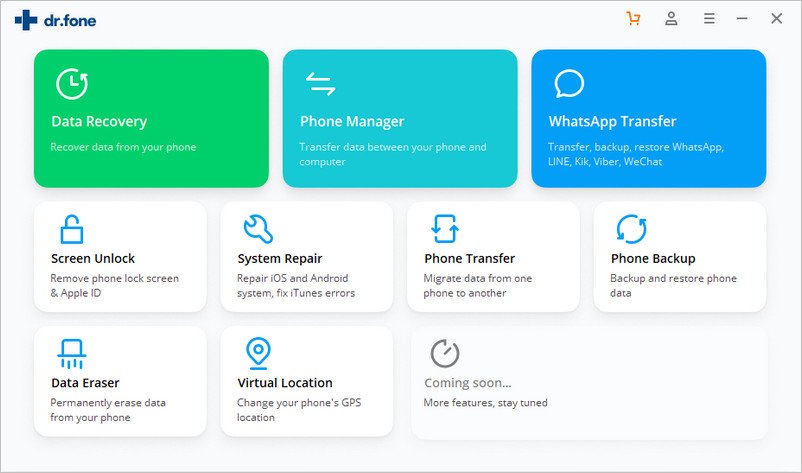
Quindi collegare il telefono Android al PC tramite cavo USB. Ora scegli “Ripristina dati da Android“

Passaggio 2: selezionare i tipi di dati che si desidera ripristinare da un telefono rotto
Per impostazione predefinita, Android Recupero dati seleziona tutti i dati. Scegli i tipi di dati che desideri solo e quindi tocca l’opzione “Avanti“
Ricorda che questa funzione estrae solo i dati esistenti sul telefono Android rotto

Passaggio 3: selezionare il tipo di errore adatto alla propria situazione
Due tipi di errore sul telefono Android, Touch non funziona o non è possibile accedere al telefono e schermo nero / rotto. Tocca chiunque e poi passerai al passaggio successivo

Ora in una nuova finestra, seleziona il nome e il modello del dispositivo corretti per il telefono. Ricorda che questa funzione funziona solo su telefoni Samsung come Galaxy S, Galaxy Note e Galaxy Tab. Ora tocca “Avanti“
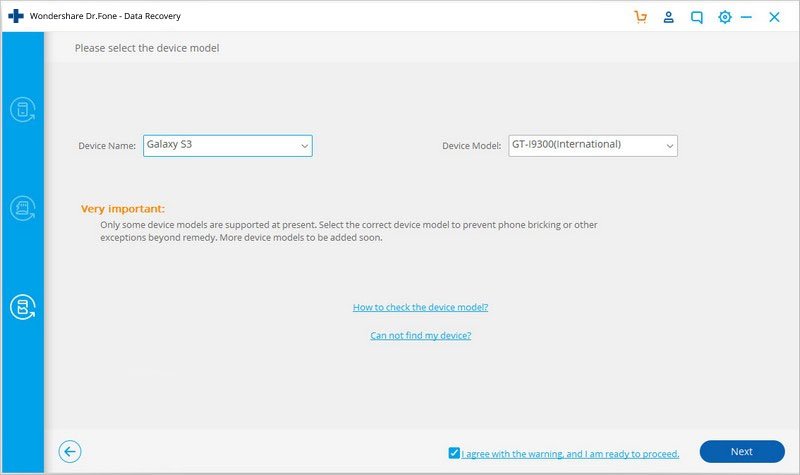
Assicurati di aver scelto il nome di telefono corretto con il modello del dispositivo. Informazioni errate possono portare a murare telefoni o altri errori. Quando le informazioni sono corrette, selezionare “Conferma“, quindi toccare “Conferma” per continuare.

Passaggio 4: accedere alla modalità di Scarica sul telefono Android
Qui è necessario seguire le istruzioni sul programma per ottenere i telefoni Android in modalità Scarica.
- Innanzitutto, spegnere il telefono
- Quindi premere e tenere premuti i pulsanti Volume “-“, “Casa” e “Energia”
- Ora premi di nuovo “Volume +” per accedere alla modalità Scarica

Passaggio 5: analizzare il telefono Android
Una volta impostato il telefono in modalità Scarica, il software inizierà ad analizzare il telefono e scaricare il pacchetto di recupero

Passaggio 6: visualizzare in anteprima e recuperare i dati dal telefono Android rotto
Al termine del processo di scansione, lo strumento di recupero dati Android mostrerà tutti i tipi di file per categorie. Ora sceglierai facilmente i file da visualizzare in anteprima. Seleziona i file che ti servono e fai clic su “Ripristina” per salvare tutti i file importanti che desideri.